
dm低级格式化硬盘工具
v9.57万用版大小:357KB更新:2018-05-19 11:36
类别:磁盘工具系统:Win7, WinAll
分类

大小:357KB更新:2018-05-19 11:36
类别:磁盘工具系统:Win7, WinAll

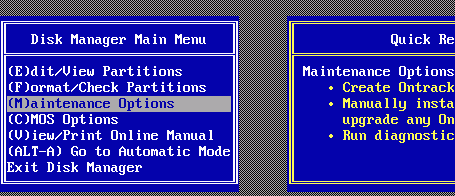
dm格式化工具通过dos系统对存储设备进行快速格式化的软件。这款软件最大的好处就是从底端对存储设备进行格式化,格式化更加彻底。而且使用简单方便,下面附友操作方法。如果你想下载更多磁盘格式化工具就来当易网吧!
dm低级格式化硬盘工具是一款快速格式化大容量硬盘的工具,当易网为大家提供的是万用版,支持各种品牌和型号的硬盘.
快速的简易和高级选项,其硬盘安装功能初级用户容易掌控,又能完全满足高级用户的特殊需要;
完全支持您的系统所支持的fat32文件系统。 在一个分区上格式化大于2gb的驱动器,当您使用高级安装模式或菜单模式时,允许选择自己所需的磁盘簇的大小;
突破8.4gb、32gb限制;
兼容多种系统,包含win9x/me/nt4/2000/dos/os/2;支持ide电源管理;
包含了对ide/ata驱动器的多扇区读写支持,加速数据传送;快速格式化ide/ata/scsi驱动器。在绝几乎所有情况下完全安装驱动器不超过一分钟;
支持增强型ide/fast ata的高速数据传送;其中包含的低级格式化程序比很多bios附的low level format程序先进得多。它可以修改硬盘的交错因子,甚至可以让某些0磁道出了问题的硬盘起死回生
使用硬盘诊断功能可以在您的硬盘子系统中找出相互关联的问题;
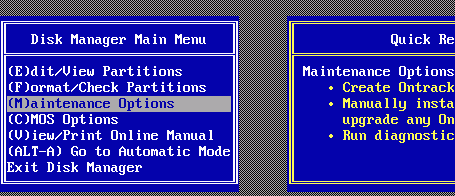
1、启动dm万用版,进入dm万用版的目录直接输入dm即可进入dm,开始一个说明窗口,按任何键进入主画面。dm提供了一个自动分区的功能,完全不需要人工干预全部由软件自行完成,选择主菜单中的(e)asy disk instalation即可完成分区工作。虽然方便,但是这样就不能根据你的意愿进行分区,因此一般情况下不推荐你使用。
2、这个时候你可以选择(a)dvanced options进入二级菜单,而后选择(a)dvanced disk installation进行分区的工作。
3、接着会显示硬盘的列表,直接回车就ok了。
4、如果你有多个硬盘,回车后会让你选择需要对哪个硬盘进行分区的工作。
5、而后是分区格式的选择,一般来讲我们选择fat32的分区格式。
6、接下来是一个确认是否使用fat32的窗口,这要说明的是fat32跟dos存在兼容性,也就是说在dos下无法使用fat32。
7、这是一个进行分区大小的选择,dm提供了一些自动的分区方式让你选择,如果你需要根据自己的意愿进行分区,请选择option (c) define your own。
8、接着就会让你输入分区的大小:
9、第一步输入的主分区的大小,而后输入其它分区的大小。这个工作是陆续进行的,直到你硬盘所有的容量都被划分。
10、完成分区数值的设置,会显示最后分区仔细的结果。这个时候你如果对分区不满意,还可以使用下面一些提示的按键进行调整。例如del键删除分区,n键建立新的分区。
11、设置完成后要选择save and continue保存设置的结果,这个时候会出现提示窗口,再次确认你的设置,如果确定按alt+c继续,不然按任何键回到主菜单。
12、接下来是提示窗口,询问你是否进行快速格式化,除非你的硬盘有问题,建议选择(y)es。
13、接着还是一个询问的窗口,询问你分区是否根据默认的簇进行,选择(y)es。
14、最后出现是最后确认的窗口,选择确认即可开始分区的工作。
15、这个时候dm就开始分区的工作,速度很快,一会儿就可以完成,当然在这个过程中你要确保系统不要断电。
16、完成分区工作会出现一个提示窗口,不同理会按任何键继续。
17、下面就会出现让你重新启动的提示,虽然dm提示你可以使用热启动的方式重新启动,但是小滔建议还是应用冷启动,也就是按主机上的reset重新启动。
18、这样你就完成了硬盘分区工作,dm分区到此完成。当然dm的功能还不仅如此,我们开始进入的是其基本的菜单,dm还具有高级菜单,你只需在主窗口中按alt+m进入其高级菜单。
19、以上仅仅只是dm万用版的基本使用方法,dm还具有很多高级功能,等待你去研究。
m万用版9.57和以前的版本有何区别 ?
主要区别是在ddo里增加了从光盘引导系统的选项,这个选项非常有用,不像以前的版本,在分区格式化后只能从软盘启动,从而让你安装和使用系统时更方便。其它修正是:引导程序更短小,加载主程序的速度更快,识别的硬盘种类更多。
需要提醒大家的是,dm万用版9.57中的ddo功能所支持的硬盘容量为137g以下。如果你的硬盘超过了137g,又想使用dm万用版的快速分区功能,请在启动dm万用版时加上开关参数/y-。例如用dm /y-或者dm /m /y- 来命令参数来启动程序,这样dm万用版就不能自动给你的硬盘加上ddo。

私人磁盘专业版(磁盘加密) 磁盘工具3.83Mv5.0 绿色免费版(喊注册机)
下载
金士顿U盘量产工具 磁盘工具4.54Mv1.0 官方中文版
下载
硬盘保护卡克星 磁盘工具56KB免费版
下载
AlcorMP安国U盘量产工具 磁盘工具9.29Mv15.03.05.00 官方免费版
下载
partitionmagic汉化版(pq分区魔术师) 磁盘工具3.82Mv8.05 免费版
下载
PQ分区魔术师 磁盘工具4.61Mv8.0 汉化版
下载
硬盘分区魔术师软件(pqmagic) 磁盘工具12.20Mv11.0 中文版
下载
erasetools(u盘修复工具) 磁盘工具371KBv2017 最新版
下载
软盘镜像Image文件制作(WinImage Pro) 磁盘工具710KBv9.0 汉化版
下载
pctools9.0(硬盘修复工具) 磁盘工具4.88M免费版
下载
金士顿u盘phison-UP10修复量产工具 磁盘工具913KBv1.79.00 绿色中文版
下载
hd tune pro中文修改版 磁盘工具2.17Mv5.70 绿色版
下载
ramdisk plus(虚拟磁盘) 磁盘工具27.53Mv2017 中文版
下载
Defraggler(磁盘碎片整理软件) 磁盘工具2.63Mv2.21.0.993 官方最新版
下载
万能硬盘低格工具(Low-Level Formatting) 磁盘工具300KB中文绿色版
下载
HDD Low Level Format Tool(硬盘低格工具) 磁盘工具230KBv4.40 免费中文版
下载